桌面快捷方式不见了,教您桌面软件快捷方式图标不见了怎样办
Windows 7,中文名称视窗7,是由微软公司(Microsoft)开发的操作系统,内核版本号为Windows NT 6.1。Windows 7可供家庭及商业工作环境:笔记本电脑 、平板电脑 、多媒体中心等使用。和同为NT6成员的Windows Vista一脉相承,Windows 7继承了包括Aero风格等多项功能,并且在此基础上增添了些许功能。
桌面快捷键方式在电脑系统操作中很实用,网友求助"桌面上的图标不见了怎么办"数量日增多,金山安全专家发现出现桌面上的图标不见了并非是用户设置问题,而是木马病毒引起。下面,小编就来跟大家分享桌面软件快捷方式图标不见了的处理经验。
几乎每位用户朋友应该都需要用到除了系统自带以后的软件,会下载这些软件肯定都是比较经常用的到的,所以大家都会创建一个快捷方式放在桌面上,等到要用的时候直接桌面上打开这样会方便很多。下面,小编跟大家介绍桌面软件快捷方式图标不见了的解决技巧。
桌面软件快捷方式图标不见了怎么办
点击左下角的文档图标

桌面电脑图解1
点击左边导航里面的桌面,如果没有的话,我们也可以通过文档进入计算机后,

桌面电脑图解2
再点击向上的按钮来进入桌面

桌面电脑图解3
可以看到桌面文件夹上是有计算机这个图标的,但是它不显示,那么我们可以在上面点击右键创建快捷方式
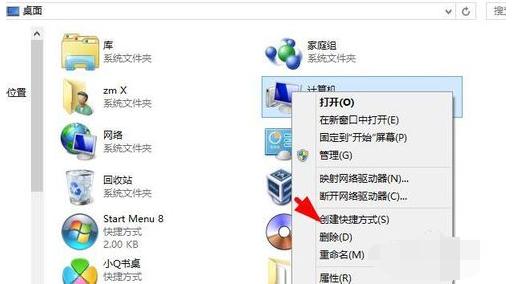
桌面快捷方式电脑图解4
这时就可以在桌面上看到计算机快捷方式的图标,把快捷方式几个字删掉即可

桌面电脑图解5
方法二:
桌面空白处,点击右键,选择个性化
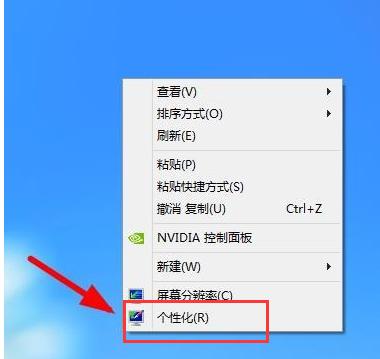
快捷方式电脑图解6
在个性化窗口,选择左边的更改桌面图标
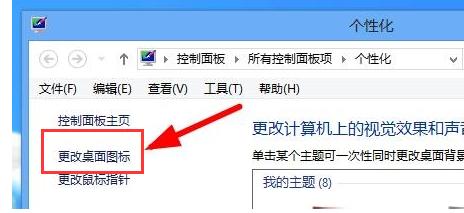
快捷方式电脑图解7
在桌面图标设置的窗口,把计算机前面的勾勾上即可,然后点击确定

桌面电脑图解8
以上就是桌面软件快捷方式图标不见了的解决方法。
Windows 7简化了许多设计,如快速最大化,窗口半屏显示,跳转列表(Jump List),系统故障快速修复等。Windows 7将会让搜索和使用信息更加简单,包括本地、网络和互联网搜索功能,直观的用户体验将更加高级,还会整合自动化应用程序提交和交叉程序数据透明性。